Excel 2013 fungerer med tidsværdier stort set på samme måde som ethvert tal, inklusive evnen til trække tider fra for at finde tidsforskellen.
Det er ikke altid praktisk at vise en tidsforskel i timer, minutter og sekunder. Hvis du for eksempel behandler et stort antal tidsforskelle som en del af et testeksperiment, kan værdierne være nemmere at arbejde med, hvis du får Excel til at konvertere dem til decimalværdier. Standarddecimalværdien er baseret på en 24-timers enhed, men du kan ændre denne til en 1-times, 1-minuts eller 1-sekunds enhed efter behov.
Dagens video
Trin 1

Billedkredit: Skærmbillede udlånt af Microsoft.
Åbn et tomt regneark. Træk markøren over celler C1, C2 og C3 at fremhæve dem. Klik på Hjem fanen og vælg Tid fra Nummer menu for at vise tiden i timer, minutter og sekunder. For andre tidsformatindstillinger, ligesom militær tid, klik på den lille Pil nederst på båndets nummersektion, og vælg det ønskede tidsformat.
Trin 2

Billedkredit: Skærmbillede udlånt af Microsoft.
Indtast et starttidspunkt i cellen C1 og sluttidspunktet i cellen C2. I celle C3, type =(C2-C1) at trække stoptiden fra starttidspunktet.
Trin 3

Tidsforskellen er 4 minutter og 12 sekunder.
Billedkredit: Skærmbillede udlånt af Microsoft.
Trykke Gå ind for at færdiggøre formlen. Excel trækker starttidspunktet fra sluttidspunktet.
Trin 4
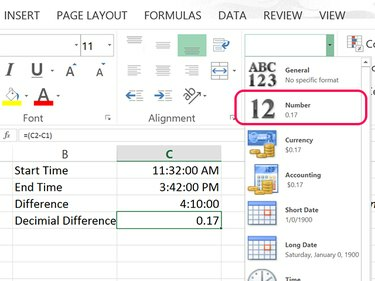
Billedkredit: Skærmbillede udlånt af Microsoft.
Type =(C2-C1) i celle C4 og tryk Gå ind. Klik på Hjem fanen og ændre Nummer menu til Nummer. Excel konverterer tidsforskellen til decimalformat baseret på én dag. For eksempel ville 24 timer være 1,0 og 12 timer ville være 0,5.
Klik på Forøg decimal ikonet i sektionen Tal på hjemmebåndet, hvis decimalenheden er for lille til at få et nøjagtigt resultat.
Trin 5

Billedkredit: Skærmbillede udlånt af Microsoft.
Fremhæv celler C4 og C5 og ændre Nummer menu til Nummer.
Type =(C2-C1)*24 i celle C5 og tryk Gå ind. Hvis tidsforskellen ganges med 24, vises resultatet som en decimalenhed baseret på en time. For eksempel ville 45 minutter være 0,75 og to timer ville være 2,0.
Type =(C2-C1)2460 i celle C6 og tryk Gå ind. Dette skaber en decimalenhed baseret på et minut. Alternativt kan du gange værdien med 1440.
For at beregne en decimalværdi baseret på et sekund, brug =(C2-C1)*86400.
Trin 6

En tidsforskel på 2 minutter og 12 sekunder.
Billedkredit: Skærmbillede udlånt af Microsoft.
Skift start- og sluttidspunkter. Excel genberegner automatisk tidsforskellen i hver celle, du indtastede en formel.
Tip
For at konvertere en tid til en decimalværdi, når du ikke behøver at beregne tidsforskellen også, kan du blot indtaste tiden som en del af TIDSVÆRDI fungere. For eksempel at komme ind =TIDSVÆRDI ("2:24 AM") i en celle returnerer en decimalværdi på 0,10 baseret på en endagsenhed.




